Sõltumata sellest, kas sisendi viivitus on madal või mitte, mõjutab see suuresti teie naudingut eesmärgipõhises mängus VALORANT. Kuid hea uudis on see, et saate sisendi mahajäämust vähendada, muutes mõningaid seadeid.
Proovige neid parandusi.
Teil ei pruugi olla vaja neid kõiki proovida; lihtsalt liikuge loendis alla, kuni leiate selle, mis töötab.
- Installige kõik Windowsi värskendused
- Ajutiste failide kustutamine
- Keela Windows 10 mängurežiim
- Uuendage oma seadme draivereid
- Keela täisekraani optimeerimine
- Määra prioriteediks kõrge
- Optimeerige mängusisesed seaded
1. Installige kõik Windowsi värskendused
Enne hämarat optimeerimist, peate kindlasti veenduma, et kasutate Windowsi uusimat versiooni. Seda on kiire, tasuta ja hõlpsasti allalaaditav ja installitav. Windows 10 uusim versioon sisaldab enamiku mängude jaoks palju uusi eksklusiivseid optimeerimisi.
Windowsi versiooni kontrollimiseks tehke järgmist.
1) Tippige väljale Otsing winver . Seejärel klõpsake nuppu winveri käsk tulemustest.
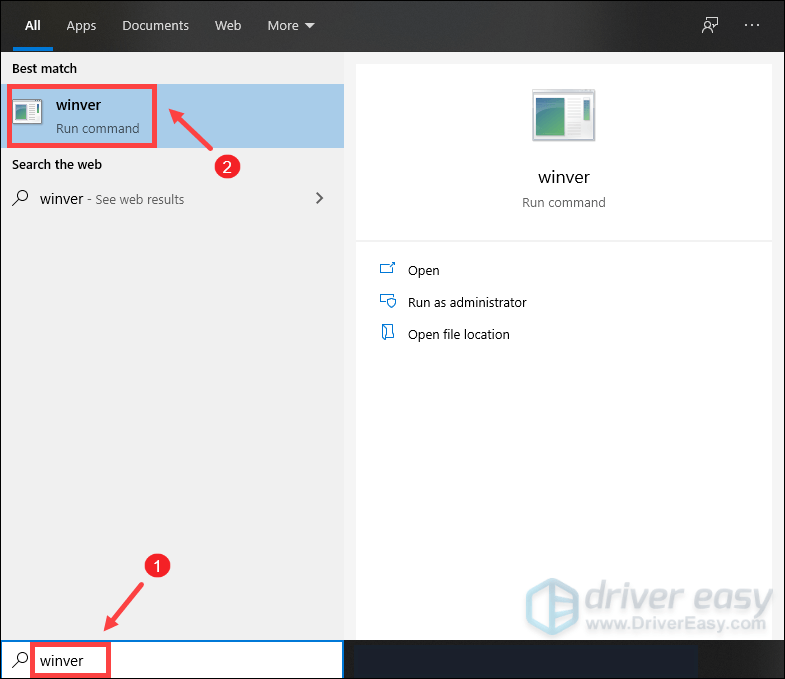
2) Nüüd saate teada, milline Windowsi versioon töötab. Windows 10 versioon 20H2 on välja tulnud, nii et kui kasutate uusimat versiooni, järgige Windowsi värskenduste installimiseks allolevaid juhiseid.
Windowsi värskenduste installimiseks toimige järgmiselt.
1) Tippige väljale Otsing kontrolli kas uuendused on saadaval . Klõpsake nuppu Kontrolli kas uuendused on saadaval tulemustest.
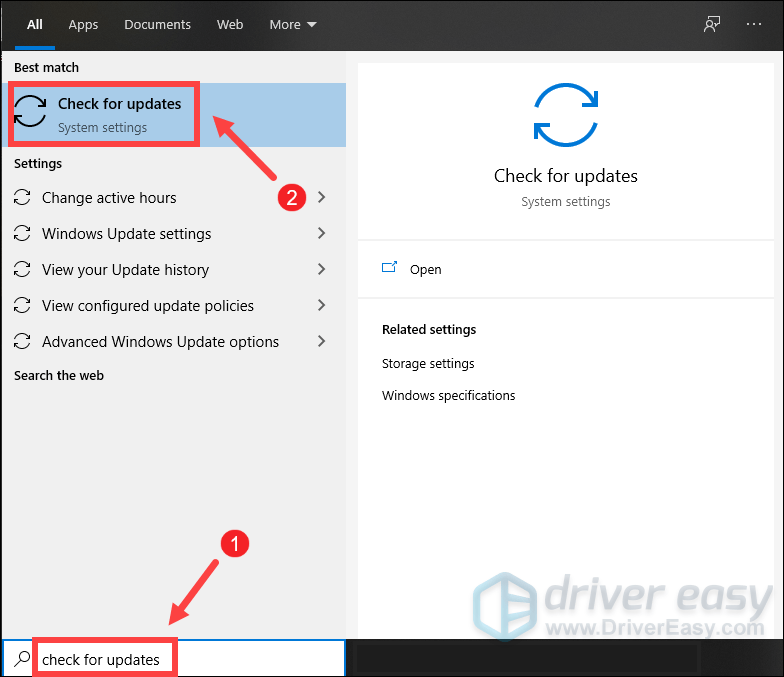
2) Klõpsake nuppu Kontrolli kas uuendused on saadaval vaheleht. Kui mõni värskendus on saadaval, hakkab see seda automaatselt alla laadima ja installima. Oodake lihtsalt, kuni see lõpeb, ja teil palutakse arvuti taaskäivitada.

Kui see ei aidanud teil sisendi mahajäämuse probleemi lahendada, ärge muretsege. Võite proovida ka muid parandusi.
2. Kustutage ajutised failid
Nagu nimigi ütleb, on ajutised failid sellised failid, mis talletavad ajutisi andmeid, mille on loonud Windows ise või programmid. Kuid need võtavad kõvakettaruumi, mis muudab selle vähem reageerivaks. Sisendviivituse vähendamiseks peaksite need failid kustutama ja see ei tekita probleeme.
Ajutiste failide kustutamiseks toimige järgmiselt.
1) Vajutage klaviatuuril nuppu Windowsi logo võti ja R samal ajal käivitada kast Run.
2) tüüp % temp% ja seejärel vajutage Sisenema klaviatuuril.
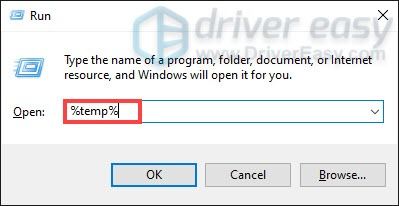
3) Kustutage kõik failid temp kausta. (Vajutage Ctrl ja TO samal ajal kõigi failide valimiseks. Seejärel paremklõpsake ja valige Kustuta .)
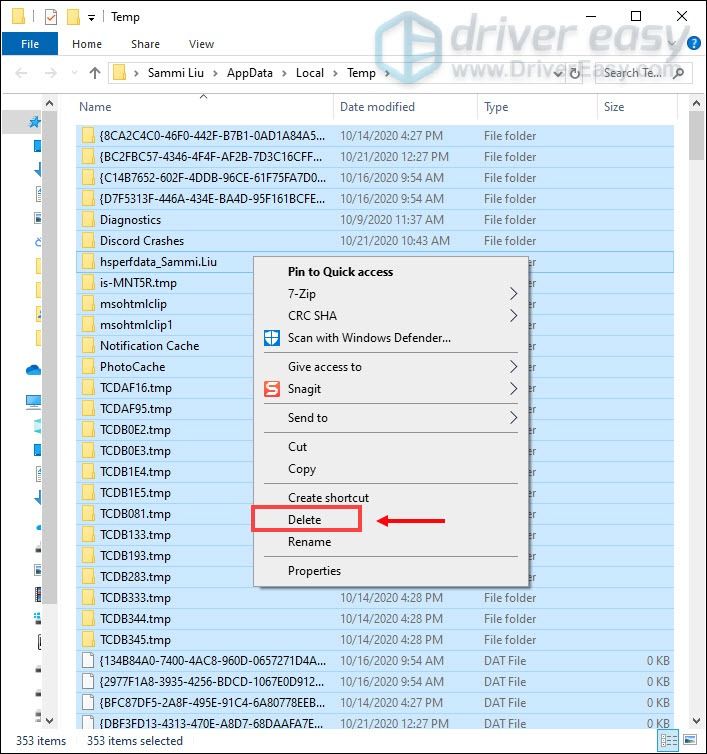
4) Kui ilmub seda ütlev aken Toimingut ei saa lõpule viia , märkige lihtsalt ruut Tehke seda kõigi praeguste üksuste jaoks ja klõpsake nuppu Vahele jätma .
5) Nüüd minge oma Prügikast töölaualt. Paremklõpsake sellel ja valige Tühi prügikast .
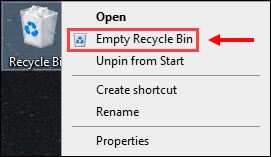
6) Klõpsake nuppu Jah .
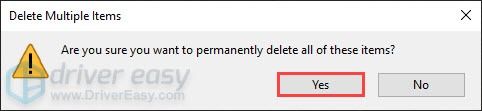
Pärast temp-failide kustutamist mängige VALORANT ja kontrollige, kas saate muuta kiiremini.
3. Keela Windows 10 mängurežiim
Mängurežiim on Windows 10 funktsioon, mis keskendub süsteemiressursid mängudele, kui see on lubatud. See pidi mängimise palju paremaks kogemuseks tegema, kuid tundub, et on vastupidi. Fakt on see, et see kahjustab sisendi viivitust. Sisendi viivituse vähendamiseks peaksite mängurežiimi keelama.
Seda saate teha järgmiselt.
1) Vajutage klaviatuuril nuppu Windowsi logo võti ja Mina seadete avamiseks.
2) Klõpsake nuppu Mängimine .
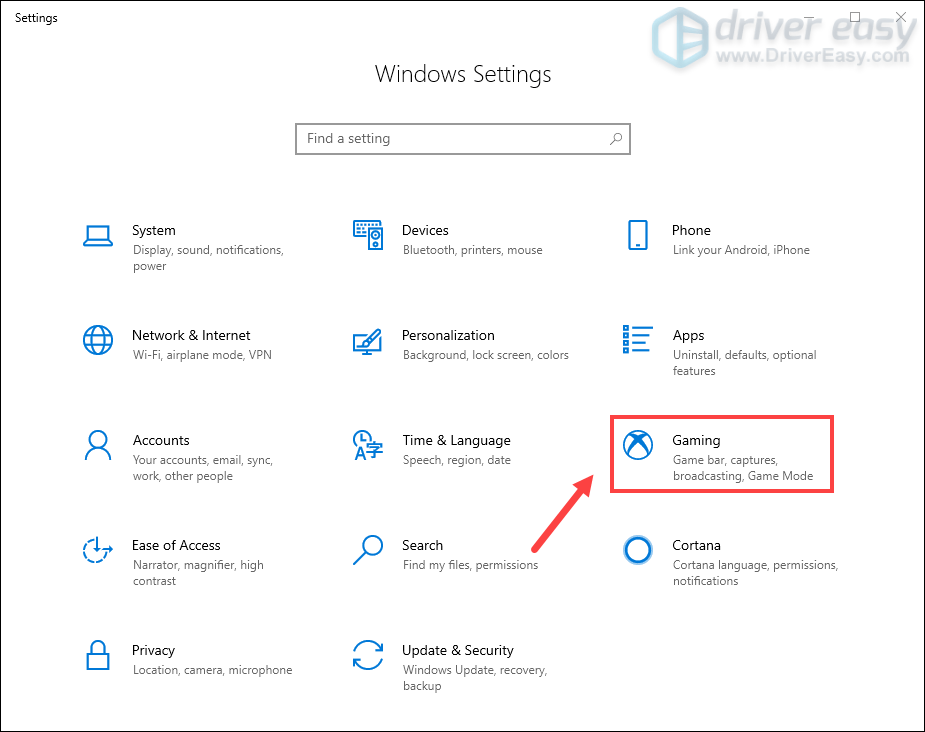
3) Valige vasakult paanilt Mängurežiim . Seejärel lülitage välja Mängurežiim .
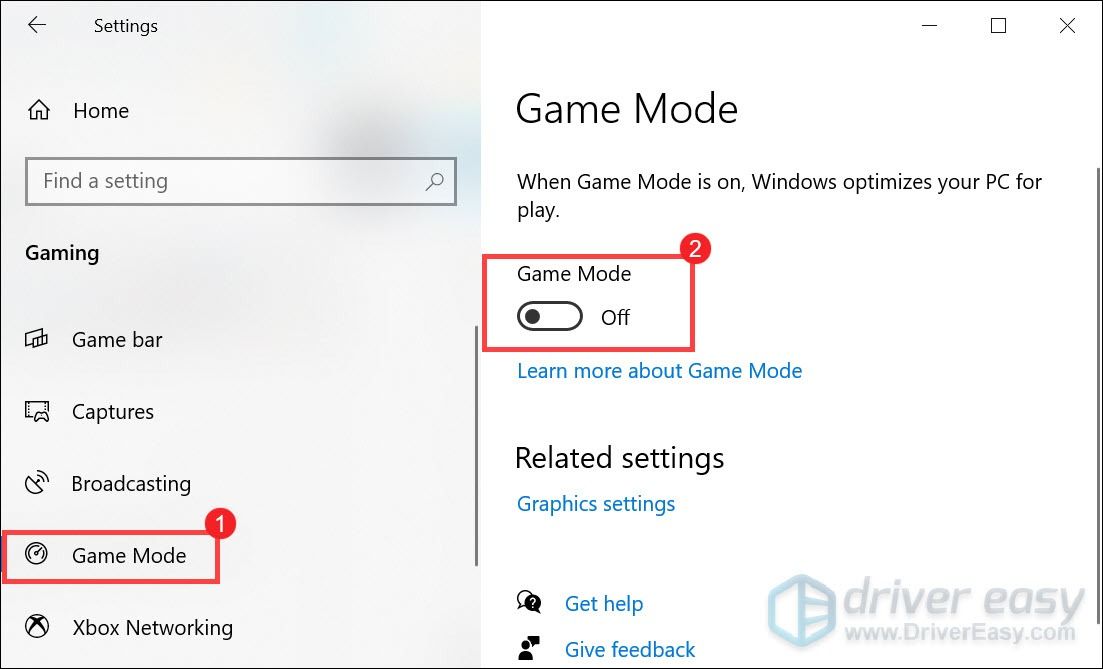
Kui olete need teinud, mängige VALORANT ja kontrollige, kas see on tundlikum. Kui teie sisendi viivitus on endiselt nii suur, proovige järgmist parandust allpool.
4. Värskendage oma seadme draivereid
Teie seadme draiverid, eriti hiire-, klaviatuuri- ja graafikadraiverid, võivad teie mängimist oluliselt mõjutada. Et juhtimisseade oleks tundlikum, peate kontrollima, kas draiverite värskendusi on saadaval.
Oma seadme draiverite värskendamiseks võite pöörduda seadmehalduri poole, et ükshaaval värskendusi otsida. Kuid pange tähele, et Windows ei pruugi alati pakkuda teile uusimaid draiveriversioone. Nii et peate tulevikus mingite probleemide korral minema tootjate veebisaidile, et alla laadida ja installida oma süsteemile vastavad uusimad draiverid.
VÕI
Kui teil pole draiverite käsitsi värskendamiseks aega, kannatust ega arvutioskusi, saate seda teha automaatselt Juhi lihtne .
Driver Easy tuvastab teie süsteemi automaatselt ja leiab sellele õiged draiverid. Te ei pea täpselt teadma, millist süsteemi teie arvuti töötab, ega riskida vale draiveri allalaadimisega ja installimisega.
Draiverite värskendamiseks Driver Easy abil saate teha järgmist.
1) Lae alla ja installige Driver Easy.
2] Käivitage Driver Easy ja klõpsake nuppu Skannida nüüd nuppu. Seejärel kontrollib Driver Easy teie arvutit ja tuvastage probleemsed draiverid . (Videomängud on graafikamahukad. Nii et graafikadraiverite värskendamine võib oluliselt parandada teie arvuti mängujõudlust.)
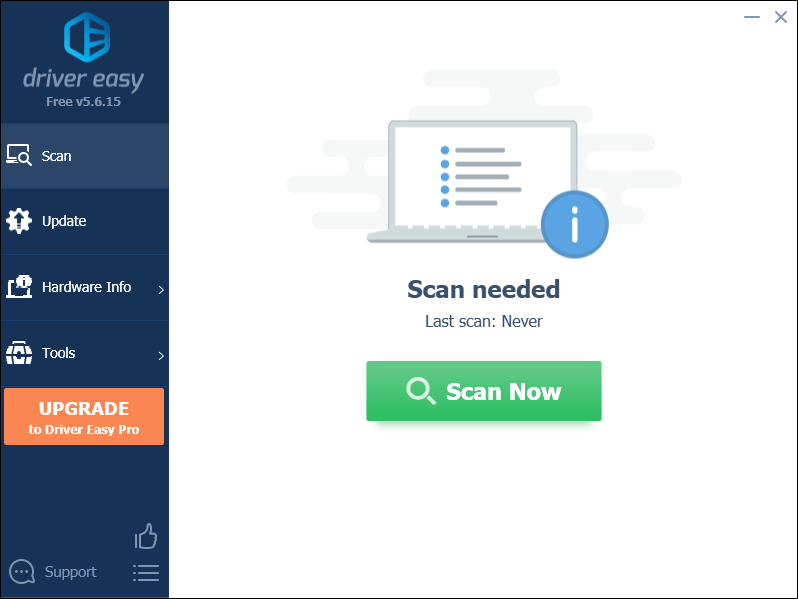
3) Klõpsake nuppu Uuenda nupp märgitud draiveri kõrval selle draiveri õige versiooni automaatseks allalaadimiseks, seejärel saate selle käsitsi installida (saate seda teha TASUTA versiooniga).
Või klõpsake Värskenda kõik faili õige versiooni automaatne allalaadimine ja installimine kõik draiverid, mis teie süsteemis puuduvad või on aegunud. (Selleks on vaja Pro versioon mis kaasneb täielik toetus ja a 30-päevane raha tagasi garantii. Kui klõpsate käsul Värskenda kõiki, palutakse teil värskendada.)
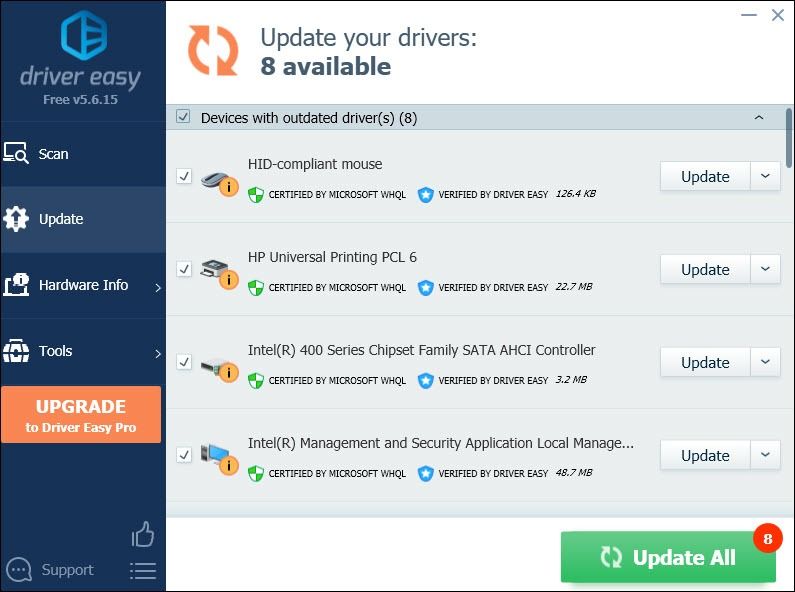 Driver Easy'i Pro versioon on varustatud täieliku tehnilise toega. Kui vajate abi, võtke ühendust Driver Easy tugitiim kell support@letmeknow.ch .
Driver Easy'i Pro versioon on varustatud täieliku tehnilise toega. Kui vajate abi, võtke ühendust Driver Easy tugitiim kell support@letmeknow.ch . Pärast draiverite värskendamist taaskäivitage arvuti ja mängige VALORANT, et kontrollida, kas sisendi mahajäämust on vähendatud. Kui sisendi viivitus on endiselt nii suur, proovige järgmist parandust allpool.
5. Keelake täisekraani optimeerimine
Täisekraani optimeerimine on funktsioon, mis on mõeldud arvuti jõudluse parandamiseks mängude ajal. Kuid on teatud mänge, mida eriti mõjutavad madalad FPS-i ja sisendi viivituse probleemid, kui mängijad võimaldavad täisekraani optimeerimist. Probleemi lahendamiseks peaksite keelama täisekraani optimeerimise.
1) Vajutage klaviatuuril nuppu Windowsi logoklahv + R samal ajal käivitada kast Run.
2) Avatud C: / Rahutuste mängud / VALORANT / live / ShooterGame / Binaries / Win64 .

3) Valige Ühilduvus vaheleht. Märkige ruut Keela täisekraanil optimeerimine . Seejärel klõpsake nuppu Rakenda> OK .

Pärast muudatuste rakendamist mängige VALORANT ja peaksite nägema märgatavat erinevust. Kui see on endiselt nii lagine, proovige järgmist lahendust allpool.
6. Määra prioriteediks kõrge
Isegi kui teie arvuti suudab VALORANT-i käsitseda, peate mängu prioriteediks seadma kõrge, kui soovite, et teie mäng oleks tundlikum.
Seda saate teha järgmiselt.
1) Veenduge, et olete VALORANTi avanud.
2) Vajutage klaviatuuril nuppu Windowsi logoklahv + R samal ajal käivitada kast Run. Seejärel tippige taskmgr .

3) Valige Üksikasjad vaheleht. Leidke VALORANT . Paremklõpsake seda ja valige Määra prioriteet> Kõrge .

Mängige nüüd VALORANT ja kontrollige, kas teie sisendviive on vähenenud.
7. Optimeerige mängusisesed seaded
Mõnikord ei pruugi vaikimisi seaded anda teile parimaid tulemusi. Selle asemel saate neid parima mängukogemuse saamiseks optimeerida.
Siin on soovitatavad seaded:
1) Avage VALORANT. Klõpsake ekraani vasakus ülanurgas asuvat kahte rida. Seejärel valige Sätted .
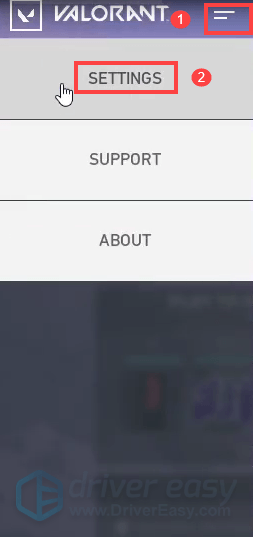
2) all VIDEO valige vahekaart ÜLDINE alamvahekaart. Seejärel määrake Täisekraan jaoks Kuva režiim .
3) Valige GRAAFIKA KVALITEET alamvahekaart. Määrake VALORANTi jaoks soovitatud seaded:
Materjali kvaliteet: Med
Tekstuuri kvaliteet: Med
Detaili kvaliteet: Med
Kasutajaliidese kvaliteet: Med
VSync: väljas
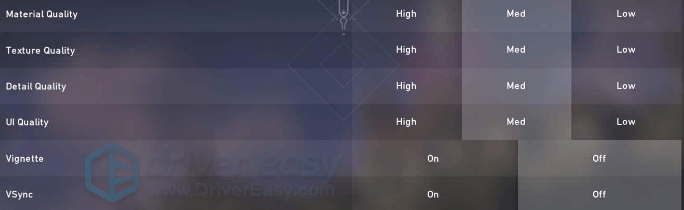
Kui olete muudatused salvestanud, esitage valorit VALORANT ja peaksite saavutama madala sisendi viivituse.
Loodetavasti võib see postitus teile mängimist oluliselt parandada. Kui teil on ideid või küsimusi, jätke meile allpool kommentaar.
![[Lahendatud] Assassin’s Creed Shadows krahvad, mitte käivitades ega muid jõudlusprobleeme](https://letmeknow.ch/img/knowledge-base/1C/solved-assassin-s-creed-shadows-crashing-not-launching-or-other-performance-issues-1.png)





![Parandage arvuti kukkumise krahhi [täielik juhend]](https://letmeknow.ch/img/program-issues/57/fix-godfall-crashing-pc.jpg)